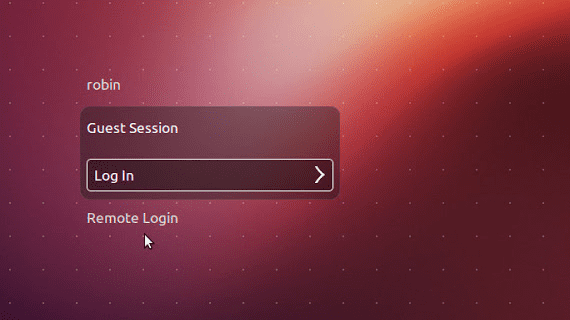
ตั้งแต่การปรากฏตัวของ Windows Messenger 7ฉันจำได้ว่าการจัดการแอปพลิเคชันที่โหลดเมื่อเริ่มต้นระบบเป็นสิ่งสำคัญ ใน Windows กระบวนการนี้ค่อนข้างง่ายเนื่องจากเราทำเครื่องหมายในตัวเลือกแอปพลิเคชันหรือเราเปิดเครื่องมือกราฟิกเพื่อทำจากอินเทอร์เฟซแบบกราฟิก แต่ใน Ubuntu ฉันจะเพิ่มและลบแอพพลิเคชั่นออกจาก System Startup ได้อย่างไร?
ใน Ubuntu ซึ่งแตกต่างจากการแจกแจงอื่น ๆ กระบวนการดังกล่าวทำได้ง่ายและในปัจจุบัน ยกเว้นโต๊ะทำงานน้ำหนักเบาซึ่งมีขั้นตอนที่ยากกว่าในการดำเนินงานนี้การจัดการทำได้จากแอปพลิเคชันเดียวหรือที่คล้ายกันดังนั้นเมื่อทราบว่ามีการแก้ไขอย่างไรบนเดสก์ท็อปบางเครื่องเราจะรู้วิธีการทำบนเดสก์ท็อปอื่น ๆ
ในการจัดการแอปพลิเคชันเริ่มต้นใน Ubuntu มีแอปพลิเคชัน "แอปพลิเคชันเริ่มต้น"เมื่อคลิกแล้วจะมีหน้าต่างขึ้นมาให้เราโหลดแบบนี้

ที่แสดงให้เราเห็น แอปพลิเคชันที่โหลดไว้ตอนต้นวิธีการลบหรือเพิ่มและแก้ไขแอปพลิเคชันที่เรามีให้พร้อม.
เพิ่มและลบแอปพลิเคชันที่ System Startup
เราเปิดโปรแกรม "แอปพลิเคชันเริ่มต้น” แล้วคลิกปุ่มเพิ่ม ตอนนี้หน้าต่างเล็ก ๆ จะปรากฏขึ้นซึ่งมีสามช่องดังนี้:
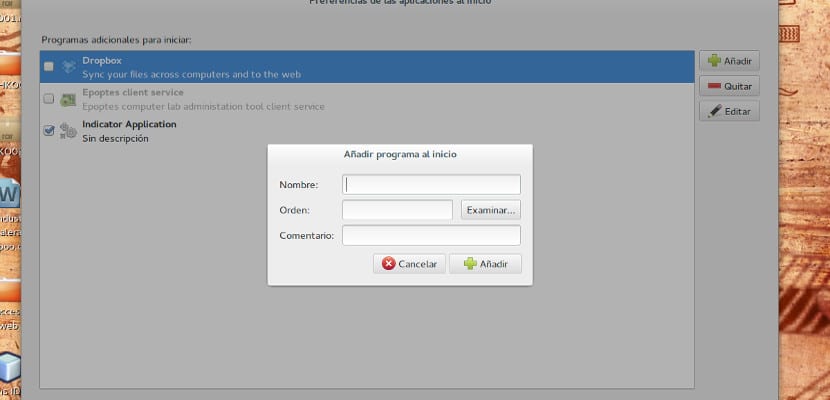
ในช่องแรกช่องด้านบนเราเขียนชื่อแอปพลิเคชัน ในช่องตรงกลางปุ่มถัดจากปุ่มตรวจสอบเราเขียนไฟล์ปฏิบัติการเพื่อเริ่มโปรแกรมสำหรับมือใหม่ส่วนใหญ่มันคล้ายกับการเรียกใช้แอปพลิเคชันในเทอร์มินัลคุณยังสามารถค้นหาผ่านฮาร์ดไดรฟ์ของเราได้โปรดจำไว้ว่าคือ ในโฟลเดอร์ bin เสมอเรามักจะพบมันอยู่ใน / usr / bin หรือ usr / sbin. ฟิลด์ล่างจะมีคำอธิบายของโปรแกรมที่กำลังทำงานอยู่
สิ่งที่ดีเกี่ยวกับวิธีนี้คือถ้าเราต้องการเราทำได้ สร้างสคริปต์ทำเครื่องหมายด้วย Nautilus เป็นไฟล์ปฏิบัติการและเพิ่มลงใน System Startup เกมให้ตอนนี้สิ่งที่เราต้องการคือจินตนาการ คุณไม่คิดว่า?
สวัสดีขอบคุณสำหรับข้อมูลการกำหนดค่านี้ใช้งานได้กับผู้ใช้ทั่วไปอยู่แล้ว แต่ฉันจะทำให้มันทำงานร่วมกับผู้ใช้ทั่วไปได้อย่างไร?
สวัสดีฉันติดตั้ง Ubuntu 14.04 แล้วและตัวเลือกนั้นไม่ปรากฏในเมนู มีวิธีติดตั้งหรือไม่?
ดูเหมือนว่าสำหรับฉัน แต่เมื่อติดตั้งเดสก์ท็อปเช่น mate lubuntu cinammon xbuntu ตัวเลือกนั้นจะหยุดปรากฏและอื่น ๆ
คำแนะนำไม่ใช่สำหรับโปรแกรมที่จะเริ่มต้นเมื่อเริ่มต้นระบบ แต่เป็นที่จุดเริ่มต้นของเซสชัน ซึ่งไม่เหมือนกัน. และใช้ไม่ได้กับแอปพลิเคชันที่ต้องใช้ sudo (เช่น noip2)
ฉันหมายถึงม ...
ฉันไม่รู้ด้วยซ้ำว่าฉันมีแอพพลิเคชั่นที่ติดตั้งมากับ Ubuntu
หัวกะโหลกจะคิดอย่างไรที่ทำสิ่งเหล่านี้?
การเปิดหน้าต่างและเลือกแอปพลิเคชันที่คุณต้องการนั้นง่ายเพียงใด
ต้องทำคริปสร้างทางลัด !!!!
ทุกครั้งที่ฉันพยายามใช้อึนี้และเนื่องจากฉันพยายามมาเป็นสิบปีฉันก็รู้สึกโกรธเคืองกับความโง่เขลาของผู้ที่ออกแบบสิ่งเหล่านี้
แอปพลิเคชันเริ่มต้นใดที่จำเป็นและสามารถลบได้
ขอบคุณ! มีการติดตั้งเครื่องบันทึกเสียงสำหรับฉันด้วยตัวเลือกการเปิดใช้งานนี้เมื่อเริ่มต้น ด้วยความช่วยเหลือของคุณฉันได้แก้ไขแล้ว
สวัสดีฉันใหม่มากสำหรับ LINUX ฉันมี Xubuntu 18.04 และฉันไม่มีแอปพลิเคชันนั้นในลิงก์ไปยังเดสก์ท็อปที่เบากว่า Lubuntu จะปรากฏเป็นตัวเลือกเดียว
ฉันจะตรวจสอบต่อไปเพื่อดูว่าฉันสามารถหาข้อมูลสำหรับ distro ของฉันได้หรือไม่
ขอบคุณมาก